Win10电脑的一些安装提示
来源:高中英语教学交流网
发布时间:2018-12-03 11:06:00
查看次数:
14. 桌面文件路径改到其他盘
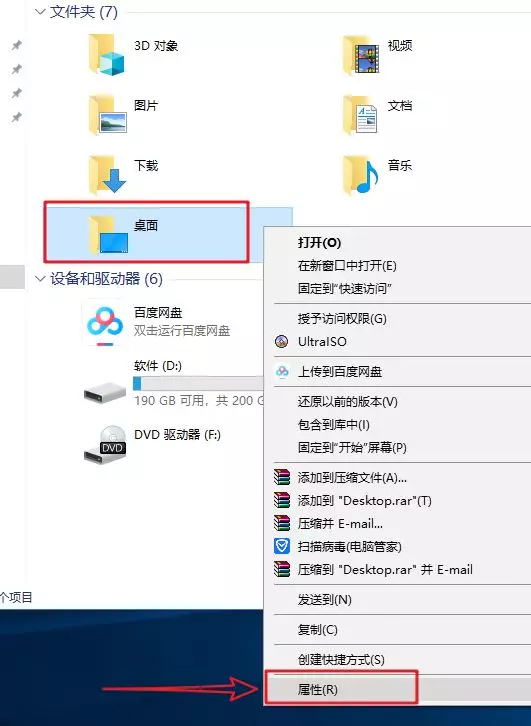
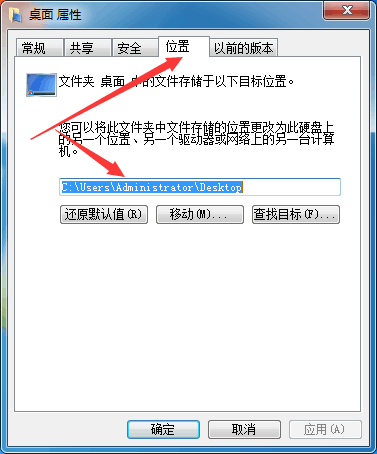
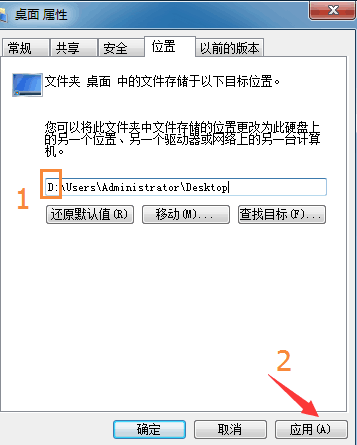
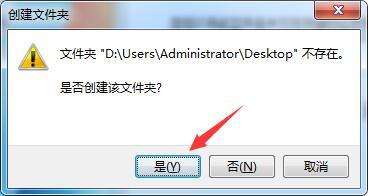
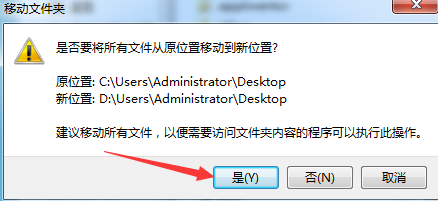
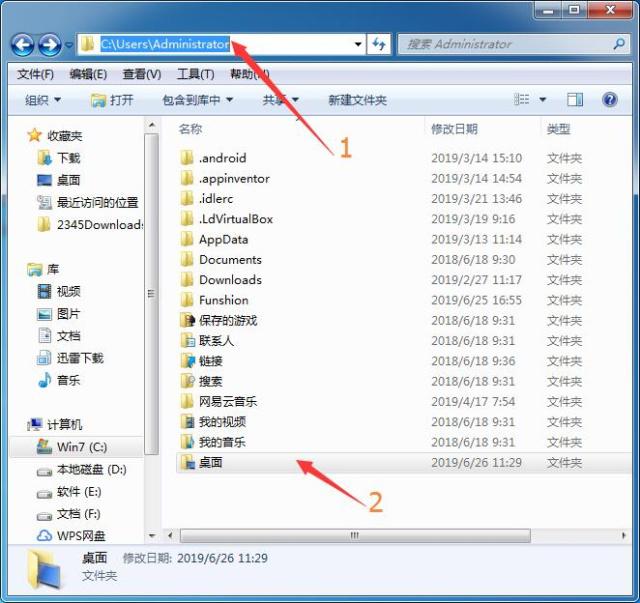
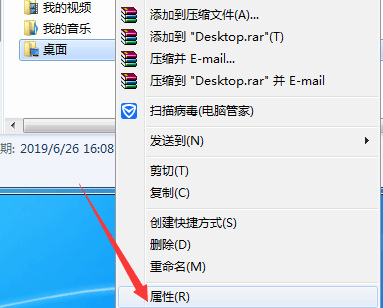
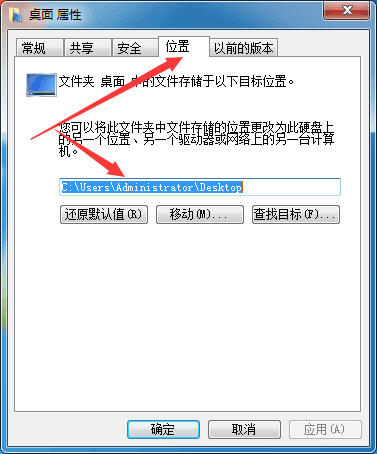
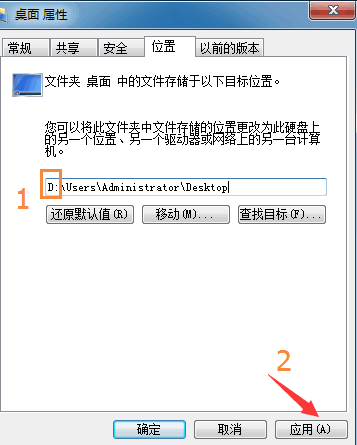
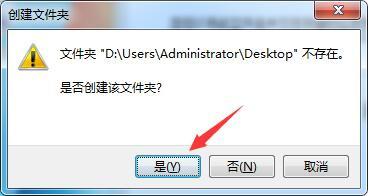
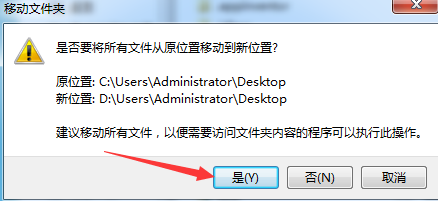
win10系统更改桌面路径方式
1.在桌面上找到【此电脑】将其打开,此时能看到这面的界面,找到【桌面】右键点击打开【属性】。
此时会看到下面的窗口,小编这里用的是win7下截的图,win10下也是一样的。
2.找到【位置】然后看到下面的路径。
3.将鼠标移至下面的路径,将路径最开始的盘符【C】改成其他非c分区,当然要保证电脑上有该分区。
4.修改完成后点击【应用】。
5.此时会出现下面的提示,选择【是】。
6.接着会出现是否移动所有文件的提示,点击【是】。
至此,我们就顺利的将桌面的文件成功的转移到D盘了,以后就可以放心的将文件放在桌面上了。
说完了WIN10,我们来看一看win7,其实也就是打开桌面属性时候有不同而已。
win7系统更改桌面路径方式
在桌面上找到【计算机】。在系统盘(C盘)找到用户文件夹,在自己用户名的文件夹下找到桌面文件夹。默认路径为C:\Users\Administrator\Desktop 其中[Administrator]为自己的默认用户名
2.右键点击【桌面】打开【属性】,与win10系统的不同之处只在这里。
3.找到【位置】然后看到下面的路径。
4.将鼠标移至下面的路径,将路径最开始的盘符【C】改成其他非c分区,当然要保证电脑上有该分区。
5.修改完成后点击【应用】。
6.此时会出现下面的提示,选择【是】。
7.接着会出现是否移动所有文件的提示,点击【是】。
至此,我们就顺利的将桌面的文件成功的转移到D盘了,以后就可以放心的将文件放在桌面上了。win7和win10系统的区别仅仅是在打开桌面的【属性】并找到【位置】的方式有些许差异,其他的操作都是一样一样的。
- 相关文章
- ·VBA撤销excel工作表保护09-01·如何压缩word?10-19·轻松解决“找不到macro1$A$2”02-18·免魔法使用 New Bing 新方案03-18·win8 iis8.0 安装获取方法01-22·超简单复制百度文库和豆丁网内容05-31·常见屏幕截图方法08-11·XP不回车直接登录方法03-03·小册子打印代码07-07
- 最新文章
- ·3个Word中英文排版问题10-25·双语阅读︱用这个方法,微信存储一下释放好几个G!09-20·IDM is corrupt 错误弹窗怎么解决?09-17·一列数据轻松转换成多行多列02-05·MPC-HC如何加速播放不变音调?01-06·利用打印机迁移功能实现三个步骤快速批量安装所有网10-27·视频号视频的四种下载方法07-07·Win10系统开机启动文件夹在哪里?04-16·十秒免工具激活windows 1002-25
- 阅读排行
- ·如何让试题的ABCD选项对齐04-13·word排版技巧整理08-02·word 如何自动生成目录08-02·Excel 进行学生成绩统计分析03-13·Win10电脑的一些安装提示12-03·我的电脑图标不见了,怎么找回来!09-14·Word高级替换技巧03-05·巧妙管理 为打印机减负05-25·不同电脑文件字体改变了的解决方法12-15·巧用Excel数组公式统计各班优秀人数04-24
点击这里识别二维码关注公众号